Как на навигатор установить программу: Как установить программу на навигатор?
Как установить навигатор на телефон Андроид бесплатно с картами на русском языке
Смартфон может с легкостью применяться как GPS-устройство, так как постоянно получает спутниковые сигналы. С правильным приложением можно использовать эту функцию в своих интересах, сделав телефон доступным и надежным инструментом навигации. Главное, чтобы интерфейс программы был понятен, а карты были достаточно подробными для ориентирования на местности.
Особенности установки навигатора на Андроид
Установить навигатор на смартфон Андроид бесплатно можно, загрузив приложение с Google Play Market либо закачав с помощью телефона или персонального компьютера APK-файл.
С Google Play Market
Чтобы установить навигатор на телефон с ОС Андроид бесплатно с картами на русском через Play Market, необходимо:
- написать в поисковой строке слово «навигатор»;
- выбрать понравившуюся программу;
- нажать «Установить»;
- ждать окончания автоматической загрузки.

При первом включении пользователю от системы будет предъявлен запрос доступа к хранилищу и параметрам GPS. Для штатной работы настроек нужно нажать кнопку «Разрешить» («Подтвердить»).
С использованием APK файла
Пошаговая инструкция по загрузке APK-файла с помощью телефона:
- скачать понравившийся навигатор, например: Яндекс навигатор;
- Выбрать файл и нажать «Открыть».
- Нажать кнопку «Установить».
В случае с ПК:
- загрузить файл с веб-страницы;
- скинуть файл на смартфон;
- произвести установку.
Популярные навигаторы для смартфона и тонкости их выбора
Для операционной системы Android существует несколько известных навигационных программ: «Яндекс.Навигатор», 2GIS, Навител, Google Maps, Waze, OsmAnd, Maps.me. Каждая утилита обладает плюсами и минусами.
2GIS
Программу 2GIS нельзя назвать абсолютно точной с точки зрения логистики, могут происходить сбои, из-за чего нетрудно заблудиться. Основным и существенным преимуществом считается возможность просмотра карт без интернета, так как все необходимые города можно загрузить в память телефона.
Основным и существенным преимуществом считается возможность просмотра карт без интернета, так как все необходимые города можно загрузить в память телефона.
Яндекс.Навигатор
Яндекс — российская компания, поэтому для машин, передвигающихся по дорогам РФ, отлично подойдет её навигационное приложение. Программа показывает несколько вариантов пути до места назначения. В зависимости от предпочтений водитель может выбрать наиболее короткую и удобную дорогу. «Яндекс.Навигатор» покажет наличие пробок, ДТП, ремонтных работ, камер.
Google Карты
Программа является базовой для телефонов Android и располагается в папке Google рабочего экрана. Визуальный интерфейс приемлем, однако непосредственно маршруты могут строиться очень неудобно, так как обновление происходит нечасто. Google Maps не показывает пробки или дорожно-транспортные происшествия.
Waze
Интерфейс Waze незамысловат, нужная функция найдется быстро. Для подробного просмотра какого-либо элемента необходимо увеличить карту, проведя двумя пальцами от центра в противоположные стороны экрана.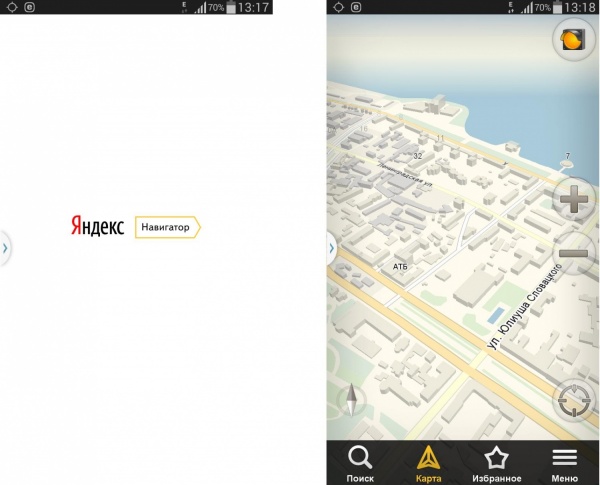 Приложение предлагает альтернативный путь, в особенности в случае затора на дороге. Детализация оставляет желать лучшего, однако в целом маршрут понятен.
Приложение предлагает альтернативный путь, в особенности в случае затора на дороге. Детализация оставляет желать лучшего, однако в целом маршрут понятен.
Голосовой поиск не всегда точно распознает запросы, для ввода лучше использовать клавиатуру. Офлайн-режим функционирует стабильно, но предупреждений о камерах по пути не будет, поэтому лучше включить Интернет. При покупке «Премиум» опций будет больше, хотя бесплатная версия тоже предоставляет обширный список функций.
OsmAnd
Есть платная и бесплатная версия OsmAnd, а также режимы офлайн и онлайн. Функции просты, акцент сделан на точной детализации локаций. Для загрузки доступно до 10 карт, но при покупке премиальной версии количество становится неограниченным. Есть топографические схемы РФ и других стран, но нельзя просмотреть их в 3D.
Онлайн-карту можно наложить на скачанную версию. Есть дневной и ночной режимы. Обновление происходит регулярно. Однако программа не учитывает происшествия или ремонт на дороге.
Maps.
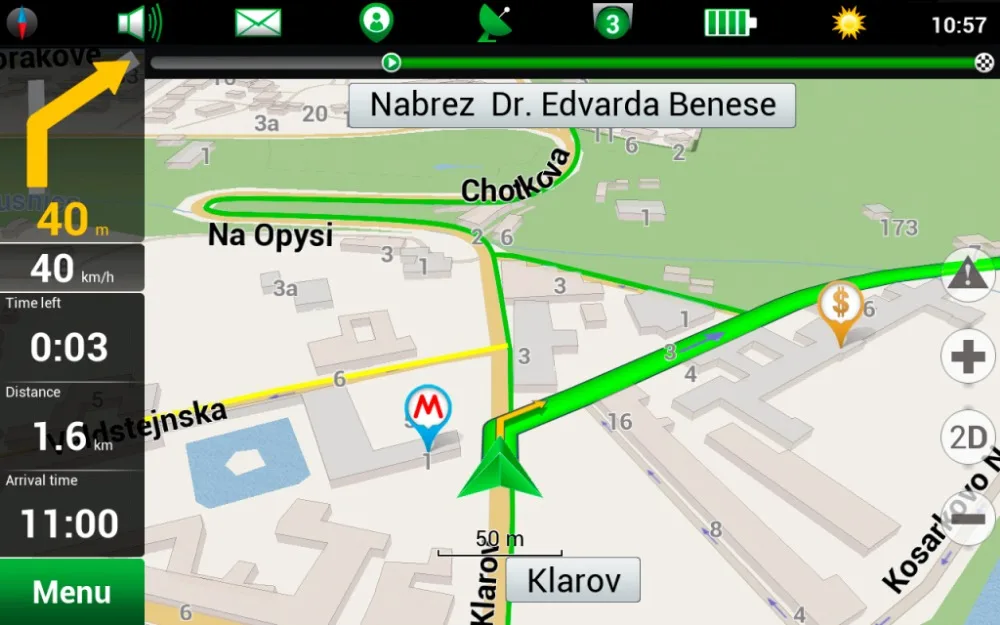 me
meПриложение не требует затрат и экономично с точки зрения интернет-трафика, так как может работать автономно. Maps.me постоянно предоставляет обновления. Интерфейс сложный, но можно адаптироваться. Для пеших прогулок программа показывает угол наклона при ходьбе в гору. В Maps.me есть опция, которая позволяет отправлять другим пользователям свою геолокацию, а также выбирать среди разных вариантов маршрута.
Навител
В приложении имеются подробные карты с отмеченными ключевыми точками (АЗС, отели и т. д.). В рамках версии «Стандарт» представлены 65 регионов и 130 000 населенных пунктов РФ. За большее количество необходимо внести плату.
Navitel поддерживает OpenGL, которая ускоряет прорисовку обычной карты или 3D-изображения. Отображаются пробки на дорогах. Подключена опция самостоятельного выбора спутника для более стабильного сигнала. Navitel подходит только при движении на машине из-за отсутствия пешеходного режима.
Как включить GPS навигацию на телефоне
Подключить GPS на ОС Android можно следующим образом:
- открыть «верхнюю шторку», сделав движение пальцем сверху вниз по экрану;
- нажать в открывшемся меню кнопку «Местоположение» или «Геолокация».

Другой вариант:
- зайти в настройки телефона;
- поставить флажок местонахождения в положение «Включено».
Заключение
Без навигатора легко заблудиться и оказаться в опасной ситуации. Взяв GPS-устройство, можно всегда точно знать свое местонахождение, что поможет оставаться в безопасности и сделает поездки свободными от стресса. Для России отлично подойдет навигатор от компании Яндекс и 2GIS (который можно использовать при отсутствии сигнала Сети). Google Карты также являются приемлемым вариантом, так как, кроме всего прочего, являются стандартным и уже установленным на телефон ОС Android приложением.
App Store: Навигатор пешехода — грибника
Снимки экрана (iPhone)
Описание
Это замечательный навигатор для всех тех, кто предпочитает слушать указания, а не пытаться разобраться глядя на мобильный телефон, куда стоит повернуть. Оно прекрасно подойдёт охотникам, грибникам, рыболовам, и просто всем тем, кто любит пешие прогулки, но боится заблудиться.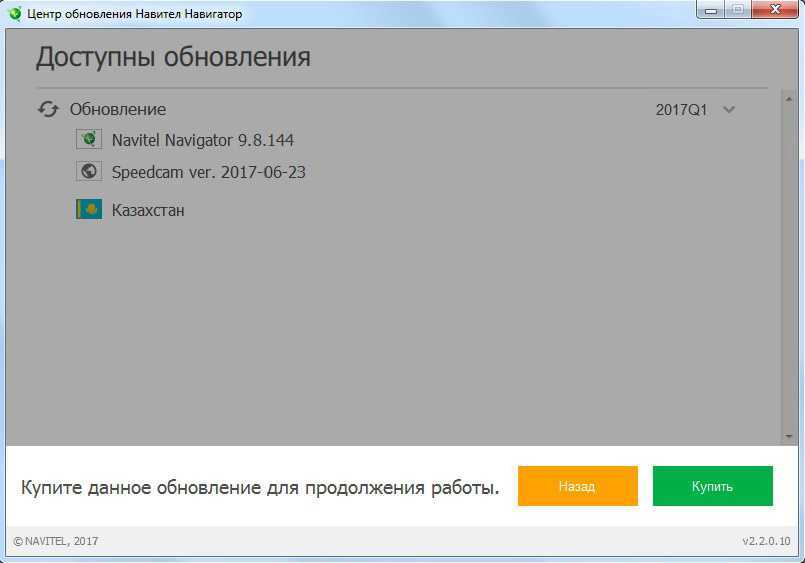 Превосходная точность и приятный голосовой интерфейс делают эту программу просто незаменимой.
Превосходная точность и приятный голосовой интерфейс делают эту программу просто незаменимой.
Сотни навигационных программ, которые ориентированы на ведение по маршруту и визуальный интерфейс, написаны для iOS. На звуковые подсказки и ведение по расстоянию, ориентируется эта программа. Вы можете просто положить в карман телефон и слушать то, что говорить вам ваш телефон. Преимуществом считается то, что руки у вас не будут заняты телефоном, и глаза будут свободными, потому что это очень важно в лесу, и маловероятно будет потерять или выронить телефон.
Вы должны добраться из пункта А в пункт Б – это главное задание программы. Если вы думаете, что таких программ огромное количество, тогда вы очень сильно ошибаетесь. Пути по дорогам на карте, и по котором вас ведут, прокладывают навигаторы. А что если есть только направление, а дороги нету (лес, пустыня и т.
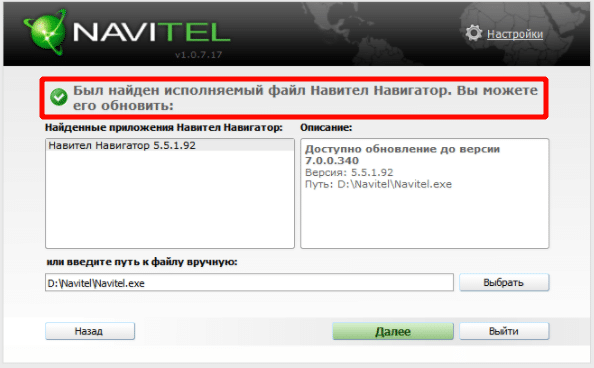 д.). Также отлично показывают направление компасы, которые вы тоже можете использовать. Но вы их используете, держа в руке, и смотрите, какое направление вам показывают стрелки, потом прячете телефон и идёте дальше. Если вы собьётесь с курса, вам необходимо будет вновь все повторить. Но, кажется, что намного удобнее будет, если ваш телефон, находясь в кармане, будет корректировать ваш путь и подсказывать куда идти. Именно поэтому приложение считается очень комфортным.
д.). Также отлично показывают направление компасы, которые вы тоже можете использовать. Но вы их используете, держа в руке, и смотрите, какое направление вам показывают стрелки, потом прячете телефон и идёте дальше. Если вы собьётесь с курса, вам необходимо будет вновь все повторить. Но, кажется, что намного удобнее будет, если ваш телефон, находясь в кармане, будет корректировать ваш путь и подсказывать куда идти. Именно поэтому приложение считается очень комфортным.В некоторых случаях программа может быть использована:
1. Когда вы собираетесь в лес на прогулку, вам необходимо ставить точку на опушке леса, а когда будете возвращаться домой, эта программа будет при помощи голосовых подсказок вести вас к месту, с которого вы пришли.
2. Если вы уже собрали грибы на поляне, которая вам неизвестна, и вы хотите на следующих выходных вновь прийти сюда, вы просто надо забить точку в базе данных, под названием «Здесь грибы!». И на выходных вы сможете вновь туда попасть.

Приложение ориентированно на пеший туризм, т.е. это навигатор для бездорожья. Если Вы боитесь заблудится в лесу, в пустыне, на болоте – это приложение для Вас. Если Вы рыбак, или любите ездить по бездорожью на своем квадроцикле или автомобиле – то так же приложение поможет Вам.
Вы просто ставите путевую точку или проходите маршрутом, по которому нужно вернуться (как в сказке «Гензель и Гретель») – и приложение ведет вас по обратному маршруту или напрямую к путевой точке, подсказывая голосом где повернуть.
Версия 1.48
новая цветовая гамма
Оценки и отзывы
Оценок: 798
Про треки
Чот не пойму а как записать и сохранить трэк ?
Спасибо за быстрый ответ.
Хорошее приложение. Хожу на рыбалку и часто возвращаюсь ночью или в дождь — выручает звуковое сопровождение🚣♀️. Но есть трудности с использованием.
Мои пожелания:
1. Запись треков.
2. Возможность редактирования точек и название треков.
3. Экспорт и импорт треков(хранение в папке на айфоне, а не в приложении).
Ну и совсем мечта оффлайн карты с возможностью скачивания из приложения.Спасибо вам за ваши труды !!!👍 После последнего обновления вместо моих точек белые прямоугольники — невозможно определить нужное название и координаты, а было год назад всё хорошо (айфон 5S) — пользоваться стало не удобно.
Да и зачем это облако — это офлайн навигатор, где нет интернета- печалька😟.
Здравствуйте! Спасибо за предложения, 2 и 3 пункт думаю уже скоро будет с 1 пунктом придется чуть дольше подождать. Над оффлайн картами думаю но это в перспективе возможно.
Отличный навигатор!
Хороший навигатор, не раз выручал!!! Спасибо разроботчикам!!!
Хорошо было бы сделать функцию нахождения рядом тех кто тоже установил данное приложение, ведь всегда с кем то идёшь в лес, и долго не можем найти друг друга! Разработчики данного приложения, пожалуйста, попробуйте сделать такую функцию🙏 это оооочень помогло бы в лесу!
Спасибо за отзыв! Технически это сделать не сложно, можно бы обмениваться сообщениями и геолокацией, но правовые вопросы регистрации крайне сложны.
Вот спасибо!
Были вместе с сестрой в лесу. Она поставила точку для выхода . Спокойно и с удовольствием собирали грибы, не переживая что заблудимся ! Да ещё и полянки отмечали. Волшебство прямо ! Разработчик- вы гениальны.
Спасибо за отзыв!
Разработчик Vladimir Ratunov указал, что в соответствии с политикой конфиденциальности приложения данные могут обрабатываться так, как описано ниже. Подробные сведения доступны в политике конфиденциальности разработчика.
Данные, используемые для отслеживания информации
Следующие данные могут использоваться для отслеживания информации о пользователе в приложениях и на сайтах, принадлежащих другим компаниям:
Связанные с пользователем данные
Может вестись сбор следующих данных, которые связаны с личностью пользователя:
Не связанные с пользователем данные
Может вестись сбор следующих данных, которые не связаны с личностью пользователя:
- Геопозиция
- Контактные данные
- Пользовательский контент
- Идентификаторы
- Данные об использовании
- Диагностика
Конфиденциальные данные могут использоваться по-разному в зависимости от вашего возраста, задействованных функций или других факторов. Подробнее
Подробнее
Информация
- Провайдер
- Vladimir Ratunov
- Размер
- 57,5 МБ
- Категория
- Навигация
- Возраст
- 4+
- Геопозиция
- Это приложение может использовать данные о Вашей геопозиции, даже если оно закрыто. Возможно сокращение времени работы аккумулятора устройства.
- Copyright
- © 2010-2021 rausNT
- Цена
- Бесплатно
- Сайт разработчика
- Поддержка приложения
- Политика конфиденциальности
Другие приложения этого разработчика
Вам может понравиться
Руководство по установке
ANOnly» data-swiftype-index=»false»> Обновлено в версии 8.4Вариант установки сервера включает в себя необходимые службы и инструменты для сервера, в том числе инструменты администрирования Alloy Navigator.
Для установки серверных компонентов Alloy Navigator:
Запустите программу установки Alloy Navigator Enterprise 2022.
По умолчанию программа установки извлекает файлы установки в папку 9.0017 Папка C:\AlloyNavigator-22.2.x.cd . Если эта папка не существует, мастер установки создаст ее.
ПРИМЕЧАНИЕ. Если вы хотите изменить папку назначения, нажмите «Обзор» и создайте новую временную папку для установочных файлов.
СОВЕТ: Если вам нужно установить компоненты Alloy Navigator 2022 на несколько компьютеров, вы можете скопировать эту папку в сетевую папку, а затем запустить оттуда файл AlloyInstaller.exe . Если эта папка и ее содержимое больше не нужны, ее можно удалить вручную после завершения обновления.

Щелкните Извлечь. После извлечения установочных файлов открывается страница приветствия.
На странице приветствия щелкните Расширенная установка.
На странице «Расширенная установка» выберите «Установить Alloy Navigator».
Мастер установки автоматически проанализирует ваш компьютер и проверит наличие предварительных требований. Если какой-либо из тестов не пройден, например, если на вашем компьютере недостаточно оперативной памяти или места на жестком диске, или отсутствует Microsoft .NET Framework 4.8, мастер выводит предупреждающее сообщение вместе с гиперссылкой, которая показывает дополнительную информацию о возникшей проблеме. .
Информация — указывает на отсутствующие программные компоненты, которые будут установлены автоматически.
Предупреждение — Указывает на отсутствие программного обеспечения или частичное выполнение требований, что может привести к некорректной работе или неработоспособности установленного программного обеспечения.

- Ошибка
— указывает на несоблюдение требований, препятствующих установке.
Вы можете внести необходимые изменения, а затем перепроверить предварительные условия, щелкнув Перепроверить. Чтобы вернуться на страницу Advanced Installation мастера установки, нажмите кнопку Close.
Нажмите «Установить», чтобы продолжить установку после проверки предварительных требований. Запустится мастер установки.
На странице приветствия мастера установки нажмите кнопку Далее.
для конечного пользователя Лицензионное соглашение страницу, ознакомьтесь с лицензионным соглашением и, если вы согласны, подтвердите условия лицензионного соглашения, а затем нажмите кнопку Далее.

- На странице Тип установки выберите вариант Установка сервера. Нажмите «Далее», чтобы установить Alloy Navigator 2022 в папку установки по умолчанию (
\Program Files\Alloy Software\Alloy Navigator 2022\).СОВЕТ. Если вы хотите установить Alloy Navigator 2022 в другую папку, нажмите «Изменить», выберите папку для установки, нажмите «ОК», чтобы вернуться на страницу мастера, а затем нажмите «Далее».
На странице Готово к установке щелкните Установить, чтобы начать установку. Нажмите «Назад», если вам нужно просмотреть или изменить какие-либо настройки.
- По завершении установки откроется страница «Выполнено». ServerMigr»> После установки Alloy Navigator на сервер необходимо создать и активировать базу данных Alloy Navigator с помощью инструмента управления базами данных.
Если вы хотите запустить инструмент сейчас, оставьте установленным флажок Запустить управление базой данных, чтобы создать новую базу данных Alloy Navigator. Если вы хотите создать и активировать базу данных позже, снимите этот флажок.
ИНФОРМАЦИЯ: Подробные сведения и инструкции по созданию и активации базы данных Alloy Navigator см. в разделе Создание базы данных Alloy Navigator.
Нажмите «Готово», чтобы завершить процесс установки.
ПРИМЕЧАНИЕ. Если установлен Alloy Navigator, может потребоваться включить поддержку TLS 1. 2. Дополнительные сведения см. в разделе Включение поддержки TLS 1.2.
2. Дополнительные сведения см. в разделе Включение поддержки TLS 1.2.
Главная страница решений Рабочий процесс навигатора Технические бюллетени Navigator
Изменено: вторник, 17 августа 2021 г., 15:42
С распространением Windows 10 Pro и ужесточением приложений безопасности мы наблюдаем многочисленные проблемы с загрузкой Navigator Rip и рабочего процесса на платформах Windows 10 Pro с включенным антивирусом. Xitron предоставляет список элементов для подготовки платформы и требований для успешной загрузки нашего программного обеспечения.
- Для корректной загрузки и работы Navigator rip и workflow требуется доступ администратора. Программное обеспечение Navigator должно быть установлено и запущено под пользователем Windows в локальной группе «администраторы».
- В настройках «Контроля учетных записей» должно быть установлено значение «Никогда не уведомлять».

- Параметры брандмауэра Windows должны быть отключены во время установки программного обеспечения.
- Для установки программного обеспечения необходимо отключить все антивирусные программы.
- После установки Navigator антивирус можно снова включить, если указанные ниже каталоги, службы и порт можно исключить или внести в белый список.
- Программы
- C:\Navigator
- C:\Program Files (x86)\Common Files\SafeNet Sentinel
- C:\Program Files (x86)\Common Files\Aladdin Shared/HASP
- C:\Users\ «Имя пользователя»\AppData\Roaming\Xitron (скрытая папка — для перехода введите %appdata% в окне проводника папок)
- C:\ProgramData\Xitron (скрытая папка — для перехода введите %programdata% в окне проводника папок)
- Службы
- Sentinel LDK License Manager
- Порт
- 1947- Порт, необходимый для LDK License Manager
- Программы
- После установки Navigator антивирус можно снова включить, если указанные ниже каталоги, службы и порт можно исключить или внести в белый список.
- ), на компьютере должно быть установлено и поддерживаться «активное» сетевое соединение (проводное).
 «Активное» сетевое соединение позволяет сетевым протоколам, необходимым клиентскому программному обеспечению, взаимодействовать с серверным программным обеспечением, даже если они оба находятся на одном компьютере. Если «активное» сетевое подключение невозможно, необходимо установить «адаптер Microsoft Loopback».
«Активное» сетевое соединение позволяет сетевым протоколам, необходимым клиентскому программному обеспечению, взаимодействовать с серверным программным обеспечением, даже если они оба находятся на одном компьютере. Если «активное» сетевое подключение невозможно, необходимо установить «адаптер Microsoft Loopback». - «Проводное» сетевое подключение является единственным поддерживаемым вариантом при использовании Navigator GPS по сети (клиент и сервер загружаются на разные компьютеры). Связь клиента Navigator GPS с сервером через сетевое соединение « wireless » поддерживается , а НЕ .
- Программное обеспечение Navigator Rip/GPS/Elite должно быть загружено на « выделенный» компьютер .
- Лицензионная версия программного обеспечения Navigator включает один 36-значный «ключ продукта » , который можно загрузить только один раз. Если в Navigator есть рабочий процесс, сервер лицензируется с помощью USB-ключа.

- Если вы используете USB-интерфейс Xitron:
- a. «Быстрый запуск» должен быть отключен. https://help.xitron.com/a/solutions/articles/1000253425
- «Выборочная приостановка» должна быть отключена. https://help.xitron.com/a/solutions/articles/1000302370
- Чтобы включить общий доступ между Windows 10 и более ранними операционными системами Windows и Mac, следуйте инструкциям по прилагаемой ссылке. https://help.xitron.com/a/solutions/articles/1000288821
- Спецификация платформы для Rip и Server
- ПК с Windows под управлением Windows 10 Pro с полными правами администратора.
- Только для 64-разрядной операционной системы.
- Двухъядерный/четырехъядерный процессор с тактовой частотой 3 ГГц.
- 16 ГБ или больше.
- Жесткий диск SSD 500 ГБ (рекомендуется 1 ТБ или больше).
- Плата сетевого интерфейса 100/1000.
- 1 свободный порт USB 2.








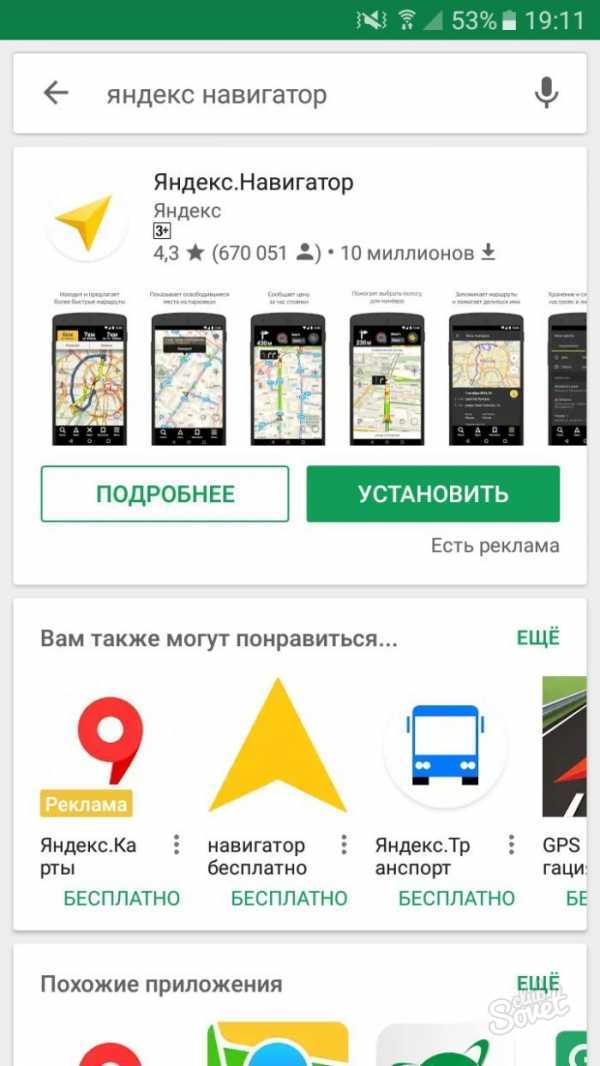

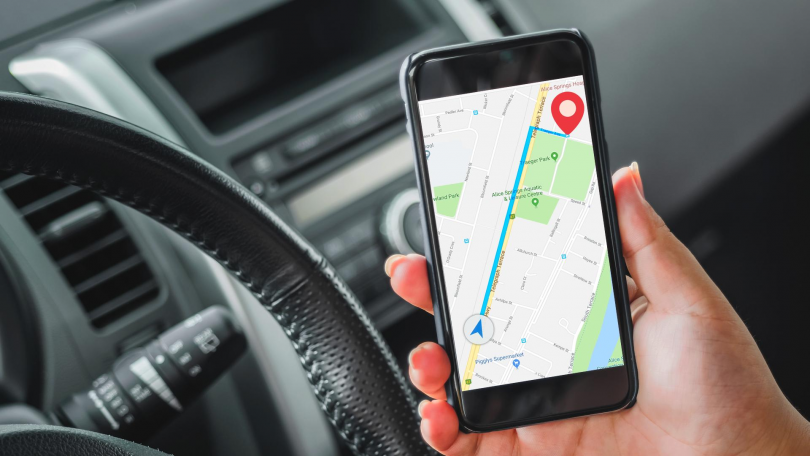
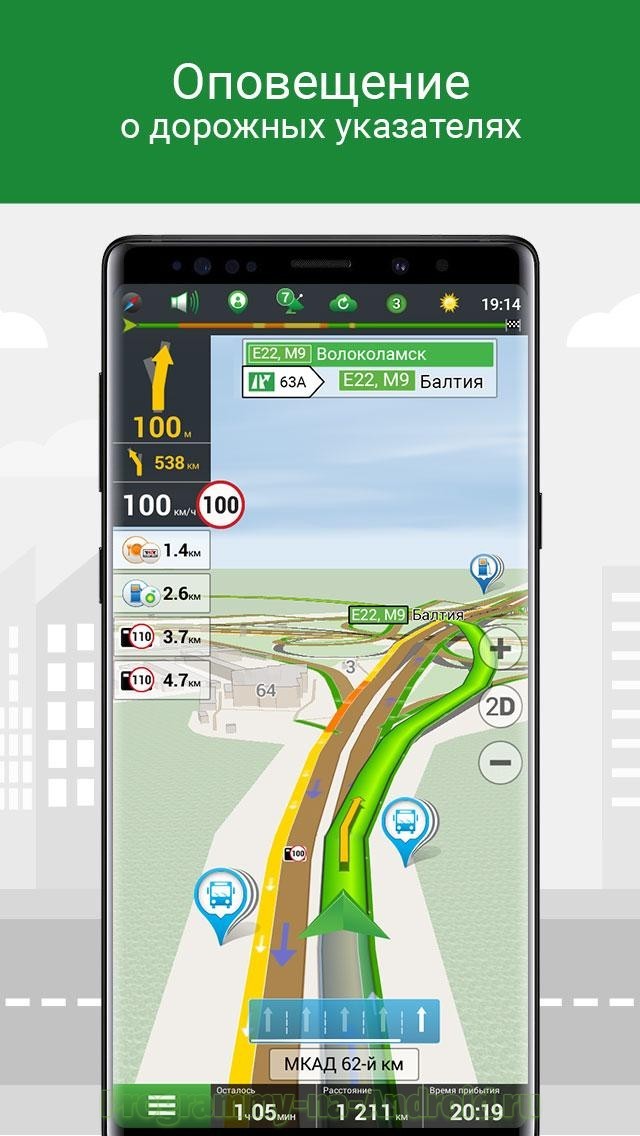 «Активное» сетевое соединение позволяет сетевым протоколам, необходимым клиентскому программному обеспечению, взаимодействовать с серверным программным обеспечением, даже если они оба находятся на одном компьютере. Если «активное» сетевое подключение невозможно, необходимо установить «адаптер Microsoft Loopback».
«Активное» сетевое соединение позволяет сетевым протоколам, необходимым клиентскому программному обеспечению, взаимодействовать с серверным программным обеспечением, даже если они оба находятся на одном компьютере. Если «активное» сетевое подключение невозможно, необходимо установить «адаптер Microsoft Loopback».
